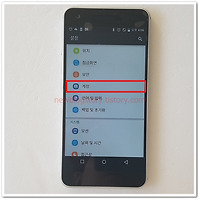갤럭시s3는 출시된지 상당히 오래된 폰이기 때문에 느려졌다고 느껴지시는 분들이 많을텐데요. 아무래도 여러 데이터가 쌓이고 불필요한 리소스를 잡아먹는 프로그램이 많아지면서 처음과 같은 속도를 내지 못하는 것이죠. 이럴 때는 한번씩 디바이스 초기화를 해줄 필요가 있습니다. 이런 분들을 위해 오늘은 갤럭시s3 공장초기화를 어떻게 해야하는지 알려드리려고 합니다.
소프트웨어를 사용한 갤럭시s3 공장초기화 방법
1. 갤3를 키면 아래와 같은 초기 화면이 뜹니다.
2. 여기서 상단바를 내려 설정(톱니바퀴)에 들어갑니다.
3. 3번째 계정 탭에 들어가서 추가되어있는 계정을 모두 삭제합니다.
이 과정을 거치는 이유는 초기화가 완료된 후 구글계정이나 삼성계정을 입력하라고 뜰 수 있기 때문입니다. 버튼을 이용한 갤럭시s3 공장초기화를 진행하면 강제 삭제가 가능하고 계정 비밀번호를 입력하면 정상적으로 초기화가 가능하지만 만약 비밀번호를 알 수 없는 경우 삼성센터에 방문해야하는 일이 생길 수 있기 때문에 미리 계정을 삭제해주는 것이 좋습니다.
저장되어 있는 계정을 선택한 후 하단 부분 '계정 삭제'를 눌러 지워줍니다.
4. '백업 및 재설정'에 들어갑니다.
5. '기본값 데이터 재설정'을 눌러 데이터를 모두 초기화 합니다.
이후 나오는 과정에 모두 확인을 하시면 자동적으로 갤3가 재부팅 되면서 안에 있던 데이터가 삭제 됩니다.
물리키를 사용한 갤럭시s3 공장초기화 방법
이 방법 또한 마찬가지로 진행하기 전에 1번 방법에서 설명해드렸던 '계정 삭제' 과정을 진행하신 후 하시는게 좋습니다. 패턴이나 비밀번호를 까먹은게 아니라면 귀찮더라도 계정 삭제 후 아래 방법에 따라 공장초기화를 진행하세요!
1. 전원키 + 볼륨+키 + 홈키를 동시에 누릅니다. 5초정도
2. 갤럭시s3 부팅화면이 켜지면 누르고 있던 키에서 손을 떼줍니다.
계속 누르고 있을 경우 폰이 재부팅 될 수 있습니다. 어떤 타이밍에 손을 떼야할지 잘 모르겠으면 일단 계속 누르고 있어보세요. 재부팅 되는 모습을 보실 수 있습니다. 계속 누르고 있다가 재부팅되면 그 때 손을 놓으셔도 됩니다.
3. wipe data/factory reset를 선택합니다.
볼륨-키를 눌러 해당란으로 이동시킨 후 전원 버튼을 눌러 선택하시면 됩니다.
4. Yes -- delete all user data
마찬가지로 볼륨-키를 눌러 이동한 후 전원으로 확인하시면 됩니다.
그러면 아래 노란색 줄이 바뀌면서 삭제 과정이 진행됩니다.
5. reboot system now 선택 후 재부팅
4번 과정이 끝난 후 재부팅하시면 새롭게 로딩이 시작됩니다. 갤럭시s3 공장초기화 후 처음 부팅하게되면 로고만 뜨고 계속 화면이 넘어가지 않아 당황스러우실 수 있는데요. 기본 세팅하는데 시간이 걸리는 것이므로 5분 정도 기다리다보면 초기화면이 뜨는 것을 확인하실 수 있을 것입니다~!